
Co je třeba vědět
- V nabídce Domů zvýrazněte hru, kterou chcete odstranit, stiskněte tlačítko Tlačítko Možnosti, poté vyberte Vymazat.
- Pokud se hra na domovské obrazovce nezobrazí, přejděte na Knihovna her > Nainstalováno, poté stiskněte Tlačítko Možnosti a vyberte Vymazat.
- Chcete-li odstranit uložená herní data systému PS5, přejděte na Nastavení > Uložená data a nastavení hry / aplikace > Uložená data (PS5) > Úložiště konzoly > Vymazat.
Tento článek vysvětluje, jak mazat hry na systému PS5. Pokyny platí pro edice PlayStation 5 Standard a Digital Editions.
Jak odstranit hry z PS5 z domovské obrazovky
Na domovské obrazovce systému PS5 se zobrazí naposledy hrané hry a aplikace. Pokud je hra k dispozici v nabídce Domů, je nejjednodušší ji odebrat z konzoly:
-
V nabídce Domů zvýrazněte hru, kterou chcete odstranit.
-
zmáčkni Tlačítko Možnosti na ovladači PS5. Je to malé tlačítko napravo od touchpadu.

-
Vybrat Vymazat.
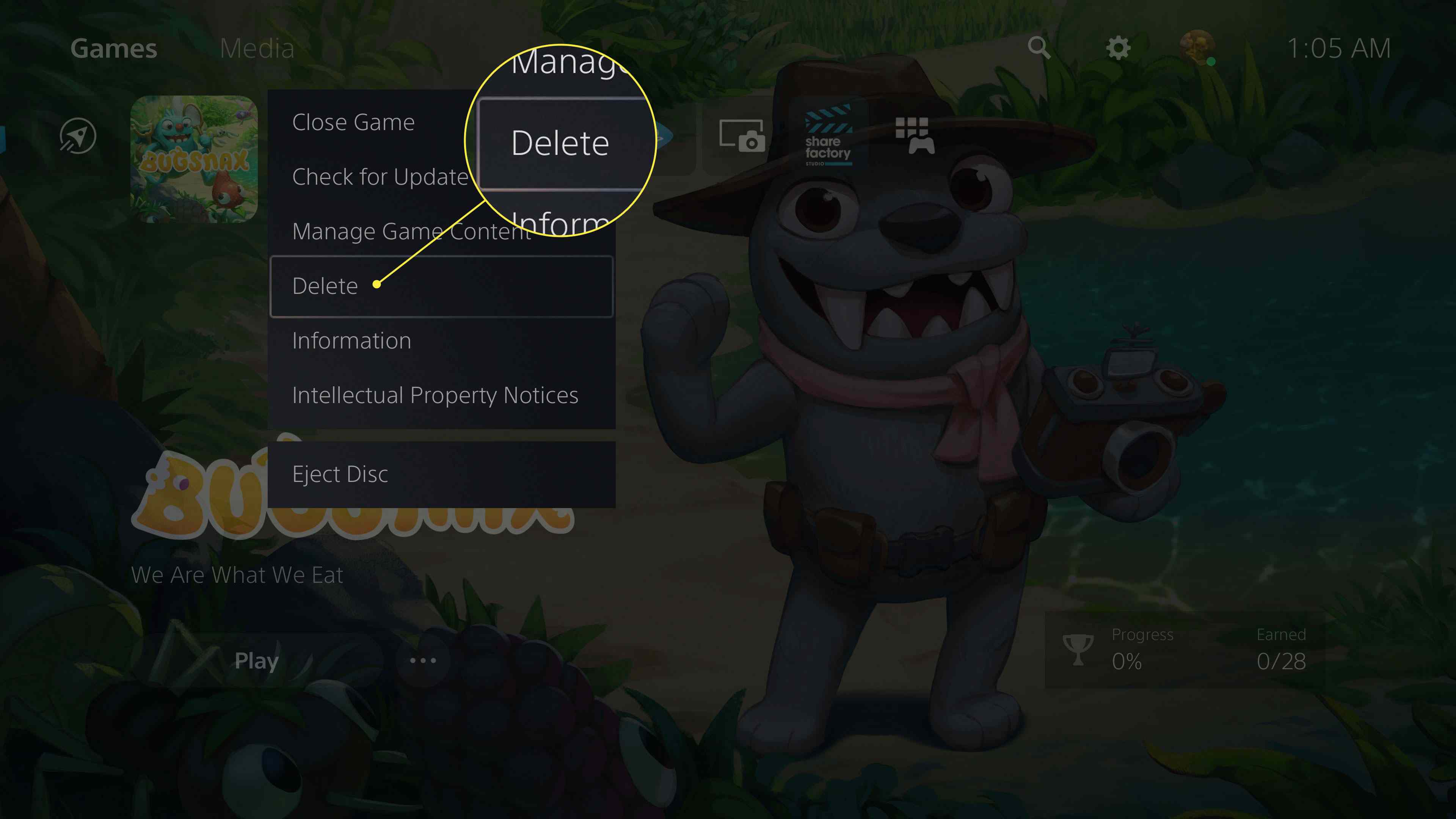
-
Vybrat OK.
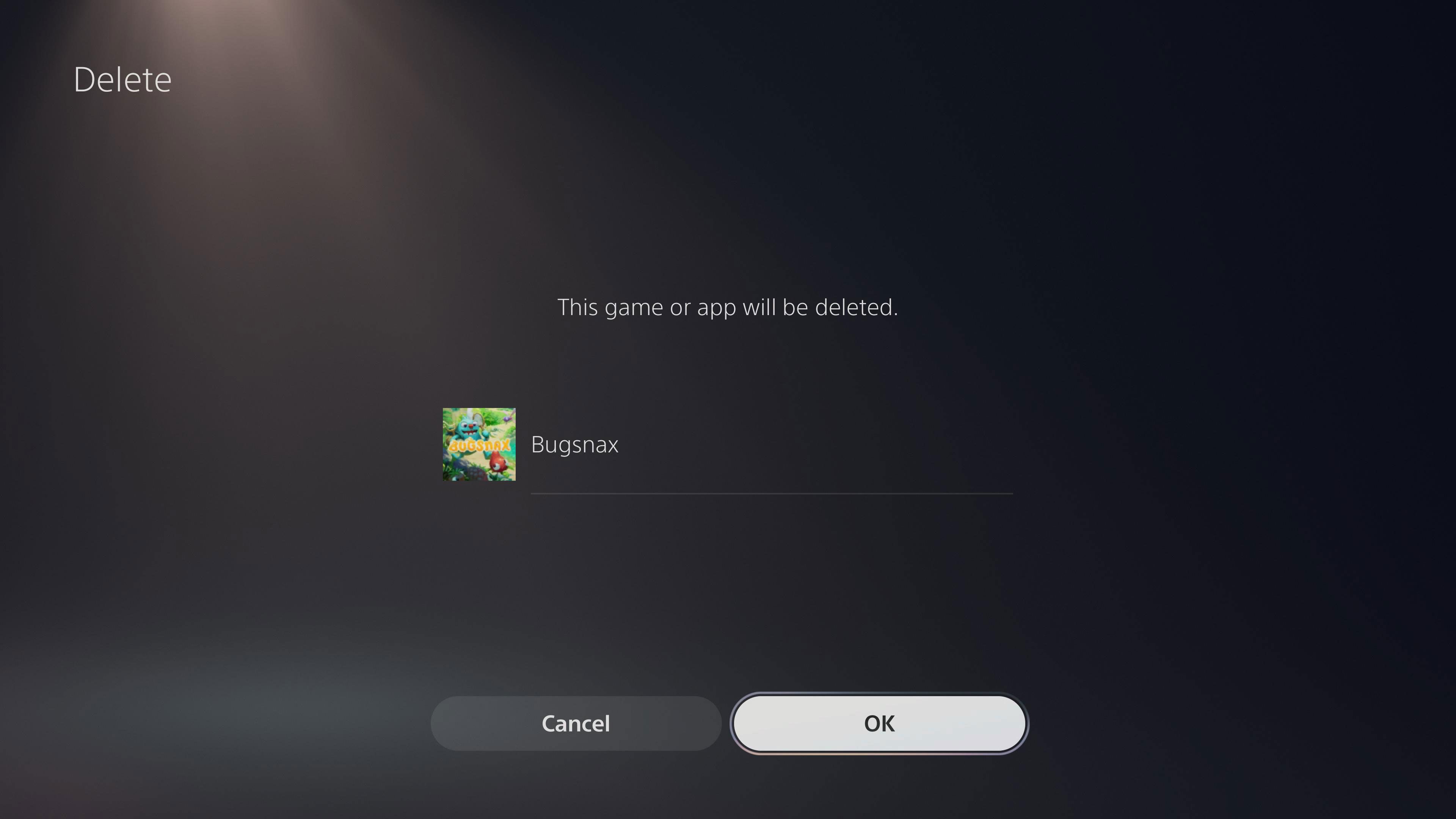
Jak odinstalovat hry PS5 z knihovny her
Pokud se hra nezobrazí na domovské obrazovce, můžete ji odstranit z knihovny her.
-
V nabídce Domů přejděte na Knihovna her.
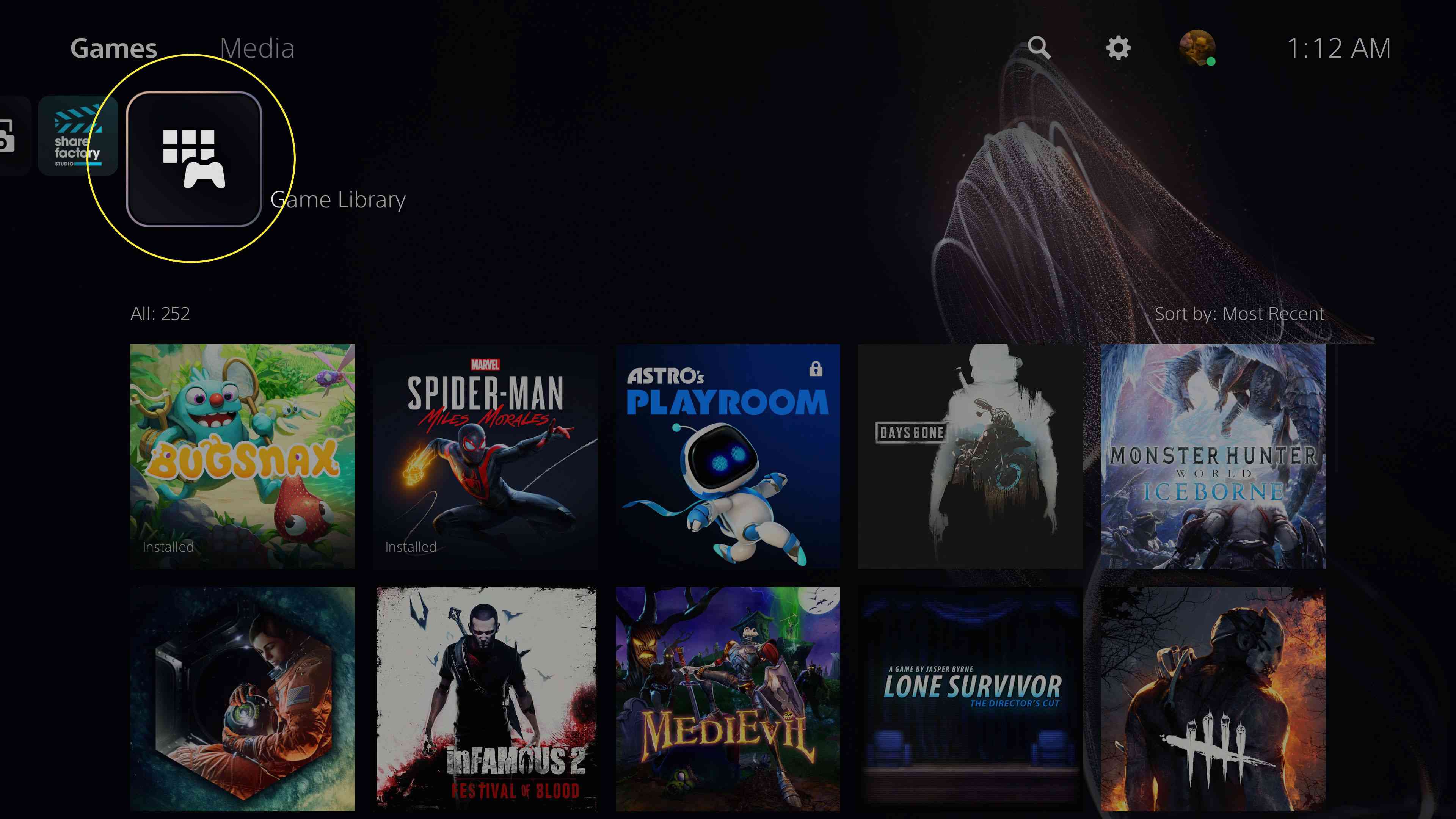
-
Vybrat Nainstalováno záložka.
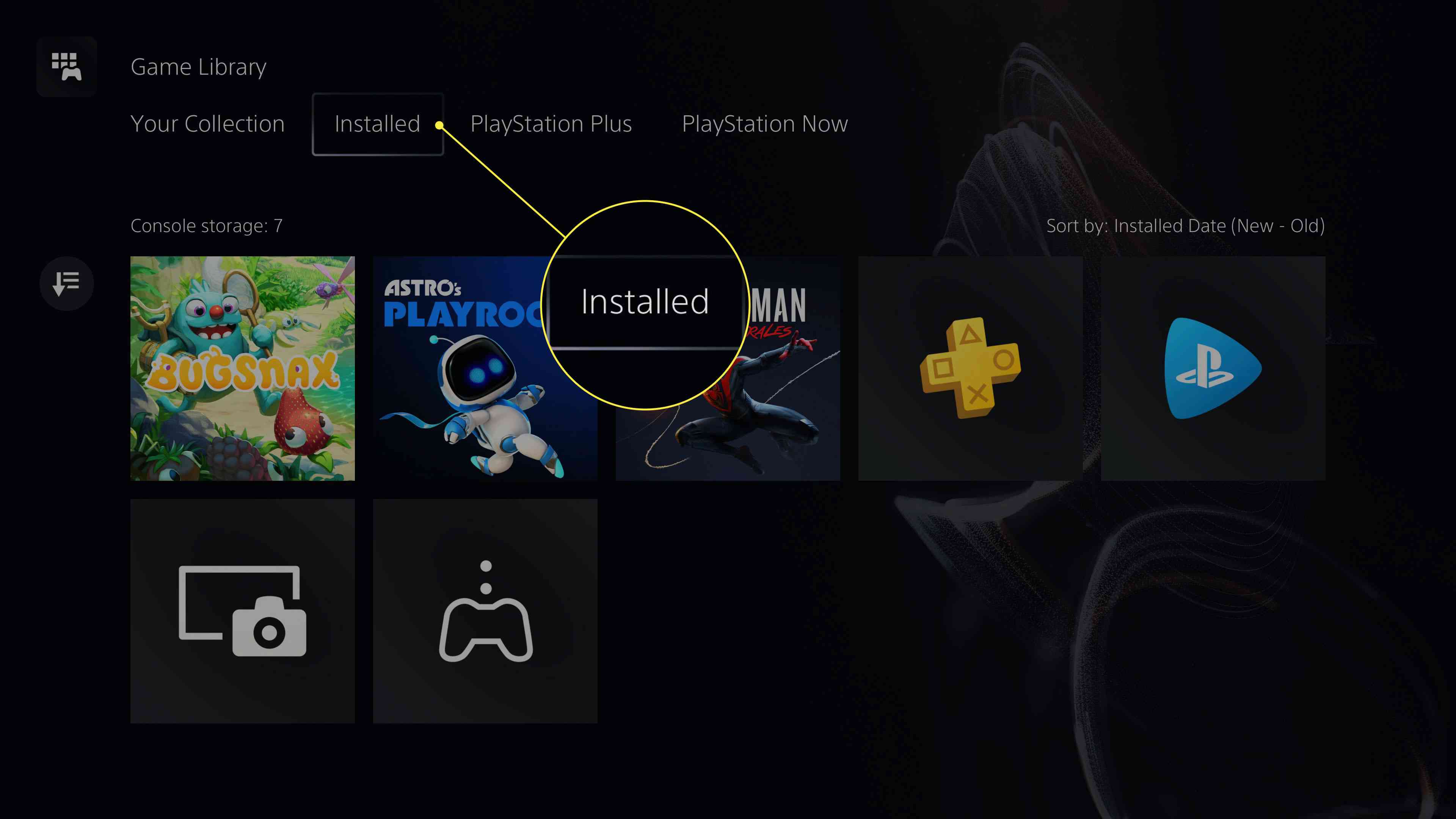
-
Zvýrazněte hru, kterou chcete smazat, a stiskněte Tlačítko Možnosti na ovladači PS5. Je to malé tlačítko napravo od touchpadu.

-
Vybrat Vymazat. Některé hry vám umožňují mazat jednotlivé rozšiřující balíčky a DLC.
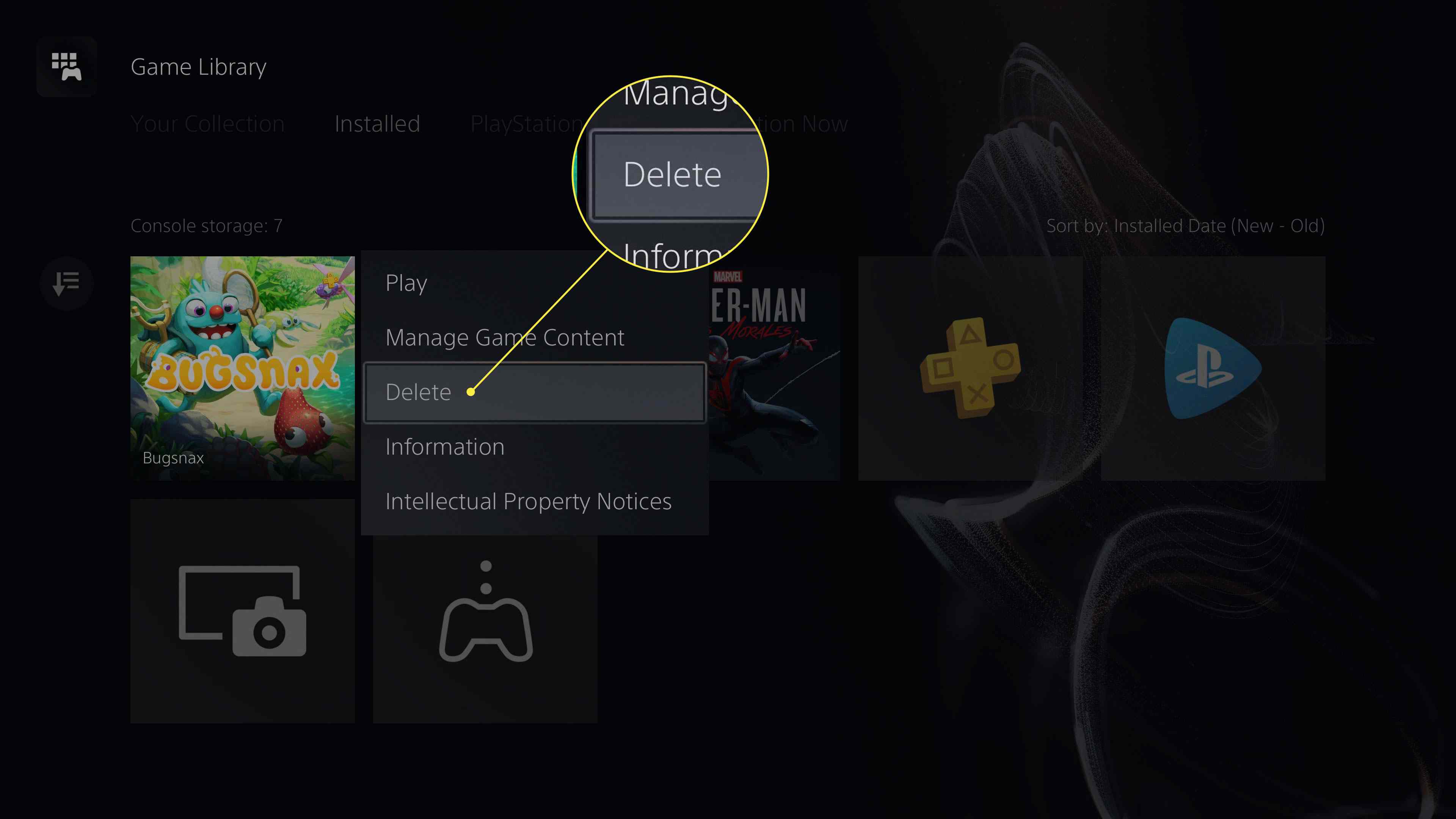
-
Vybrat OK.
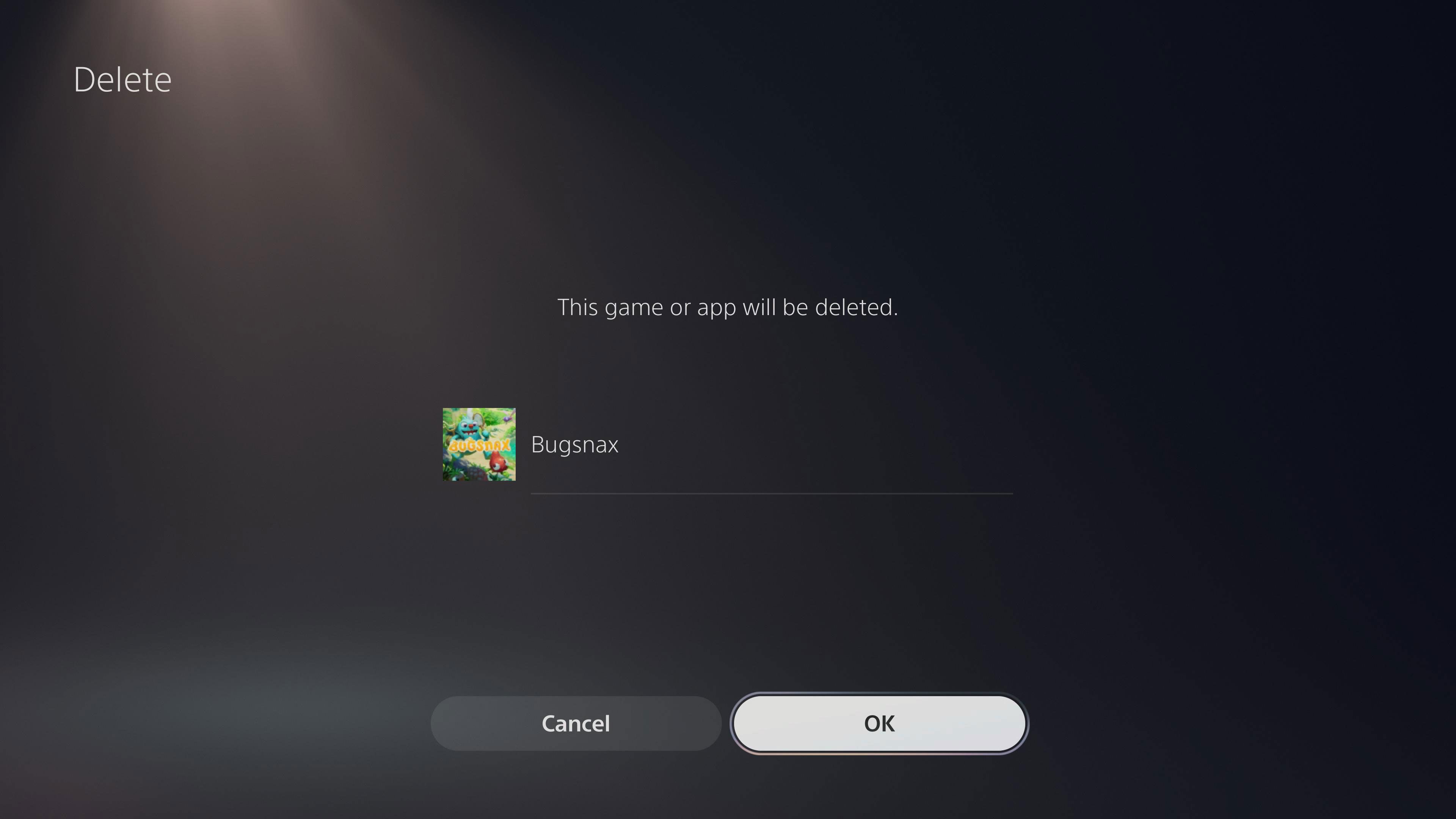
Jak odinstalovat hry z nastavení PS5
Dalším způsobem, jak odstranit hry PS5, je nabídka Nastavení.
-
Na domovské obrazovce systému PS5 vyberte ikonu Nastavení rychlostního stupně v pravém horním rohu.
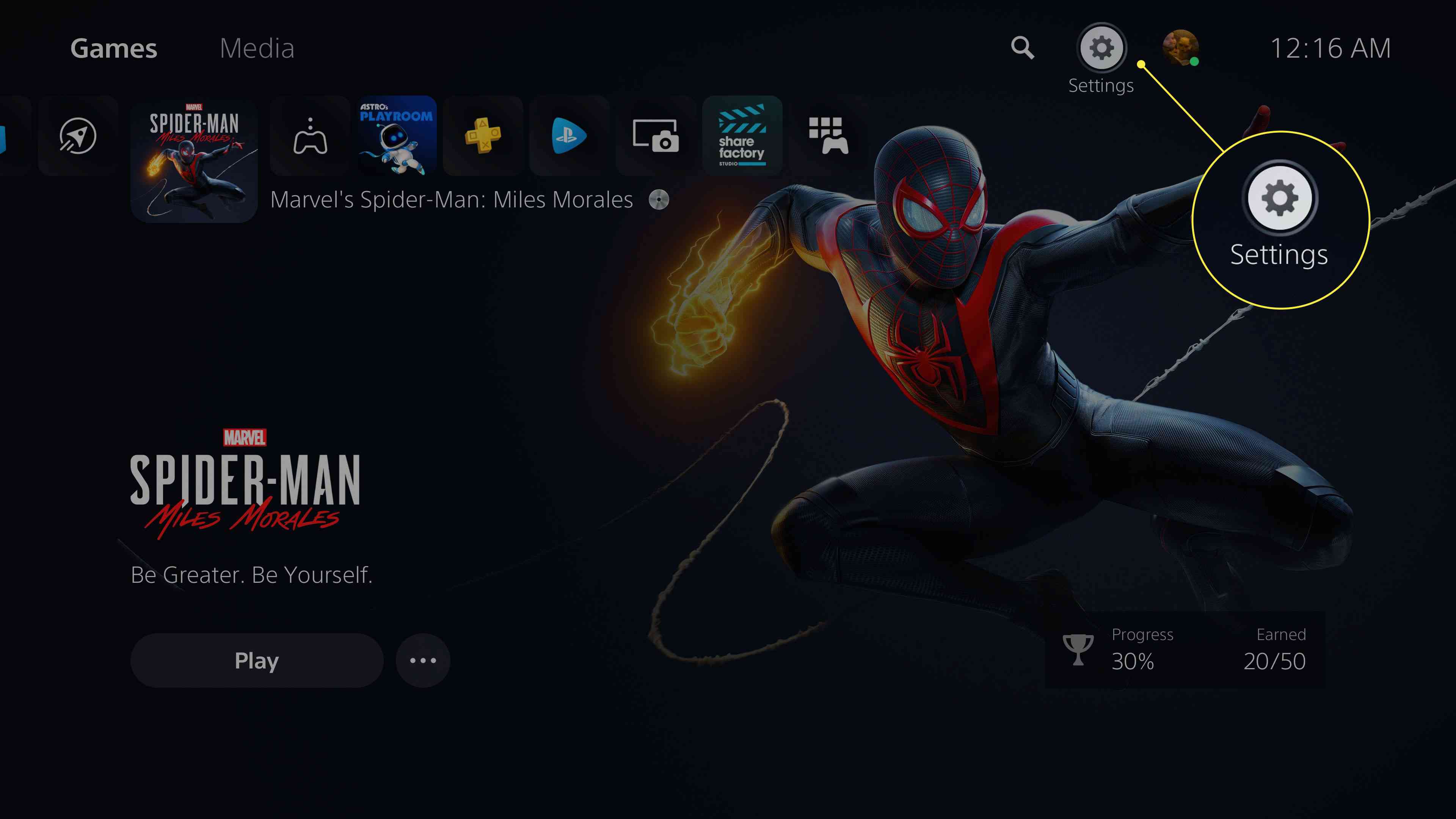
-
Vybrat Úložný prostor.
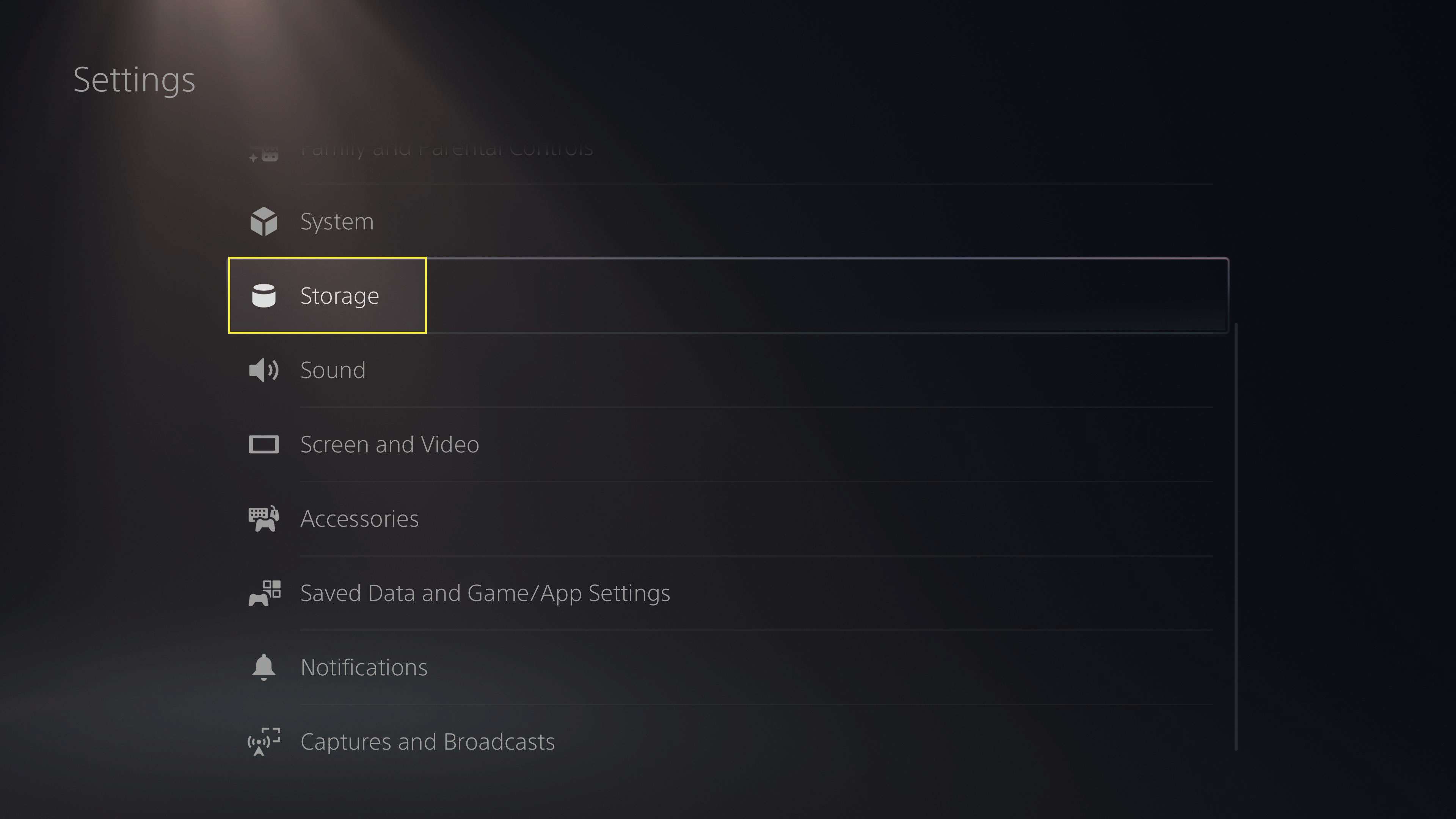
-
Vybrat Hry a aplikace.
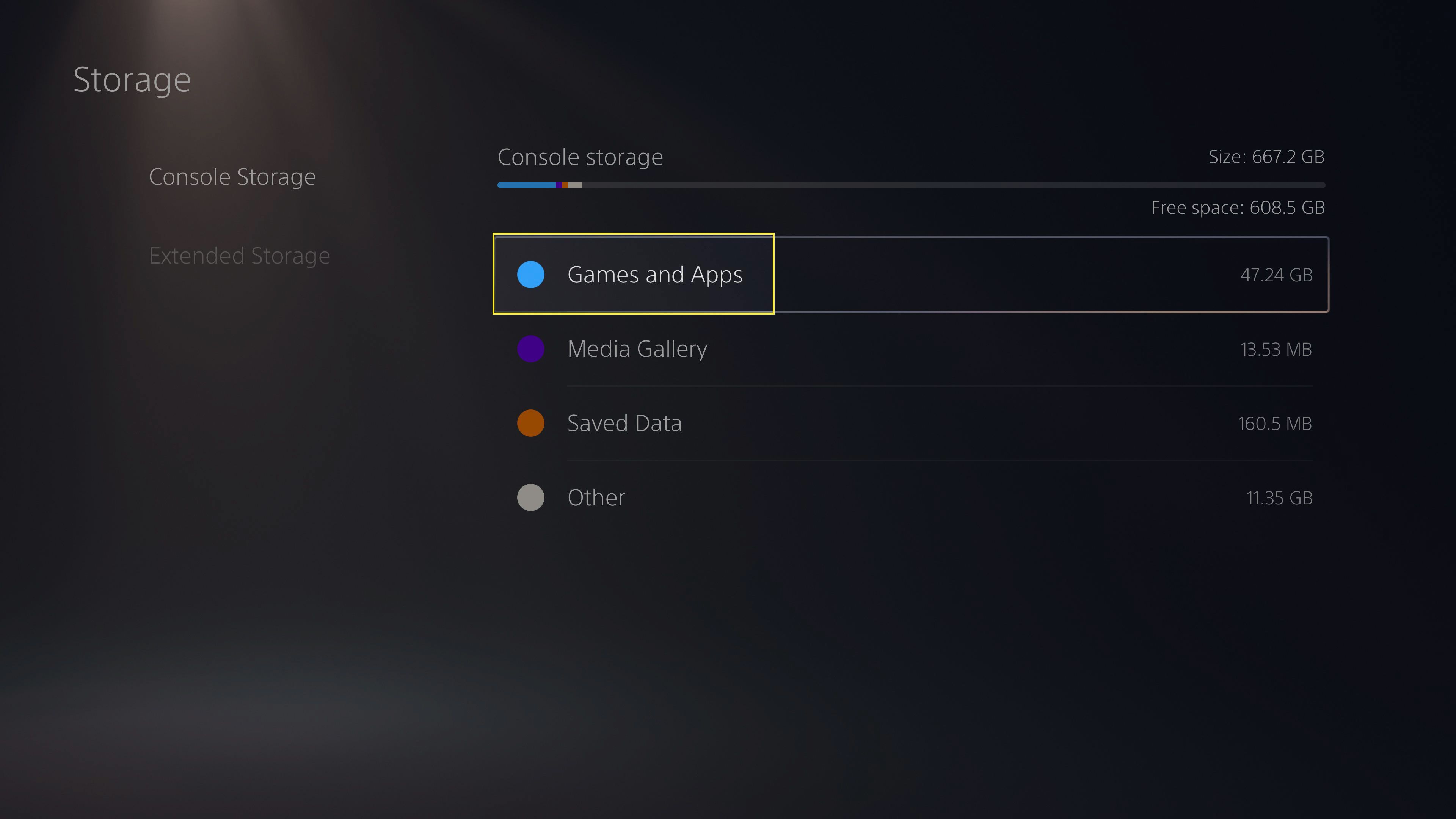
-
Vyberte, které hry chcete smazat, a poté vyberte Vymazat.
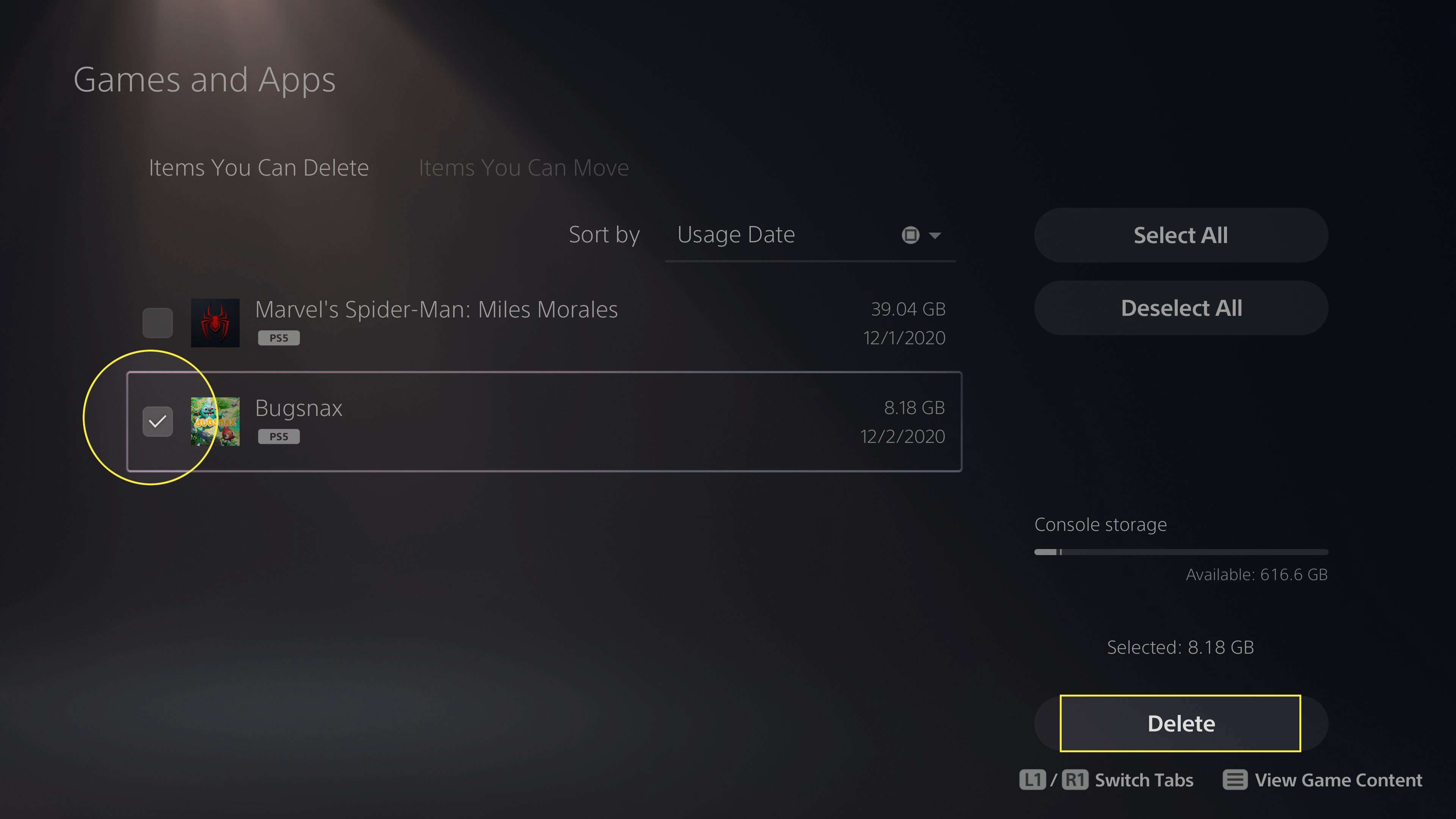
Proč mazat hry z PS5?
PS5 je dodáván s 1 TB pevným diskem, ale máte k dispozici pouze asi 660 GB použitelného úložiště. Pokud si stáhnete spoustu her a aplikací, můžete na konzoli rychle dojít místo. Pokud nemůžete stáhnout obsah, protože je pevný disk plný, zkuste odstranit některé hry, abyste uvolnili místo. Místo mazání her je můžete přesunout na kompatibilní externí pevný disk USB. Aktualizace PS2 2021 obsahuje tuto schopnost odlehčení, což je skvělý způsob, jak uvolnit místo. Až budete připraveni hru hrát, zkopírujte ji zpět do interního úložiště. Hra se dokonce automaticky aktualizuje, pokud vyjde novější verze, zatímco byla v rozšířeném úložišti USB. Zaznamenaná herní videa a další obsah můžete také přesunout do externího zařízení, abyste ušetřili místo.
Jak znovu stáhnout odstraněné hry PS5
Hry, které jste zakoupili digitálně, můžete znovu nainstalovat, aniž byste je museli znovu kupovat. Na domovské obrazovce PS5 přejděte na Knihovna her a vyberte hru, kterou chcete znovu nainstalovat.
Jak odstranit PS5 uložená herní data
Odstranění hry neodstraní uložená data spojená s touto hrou. Chcete-li odebrat data pro ukládání her PS5 a PS4, postupujte takto:
-
Na domovské obrazovce systému PS5 vyberte ikonu Nastavení rychlostního stupně v pravém horním rohu.
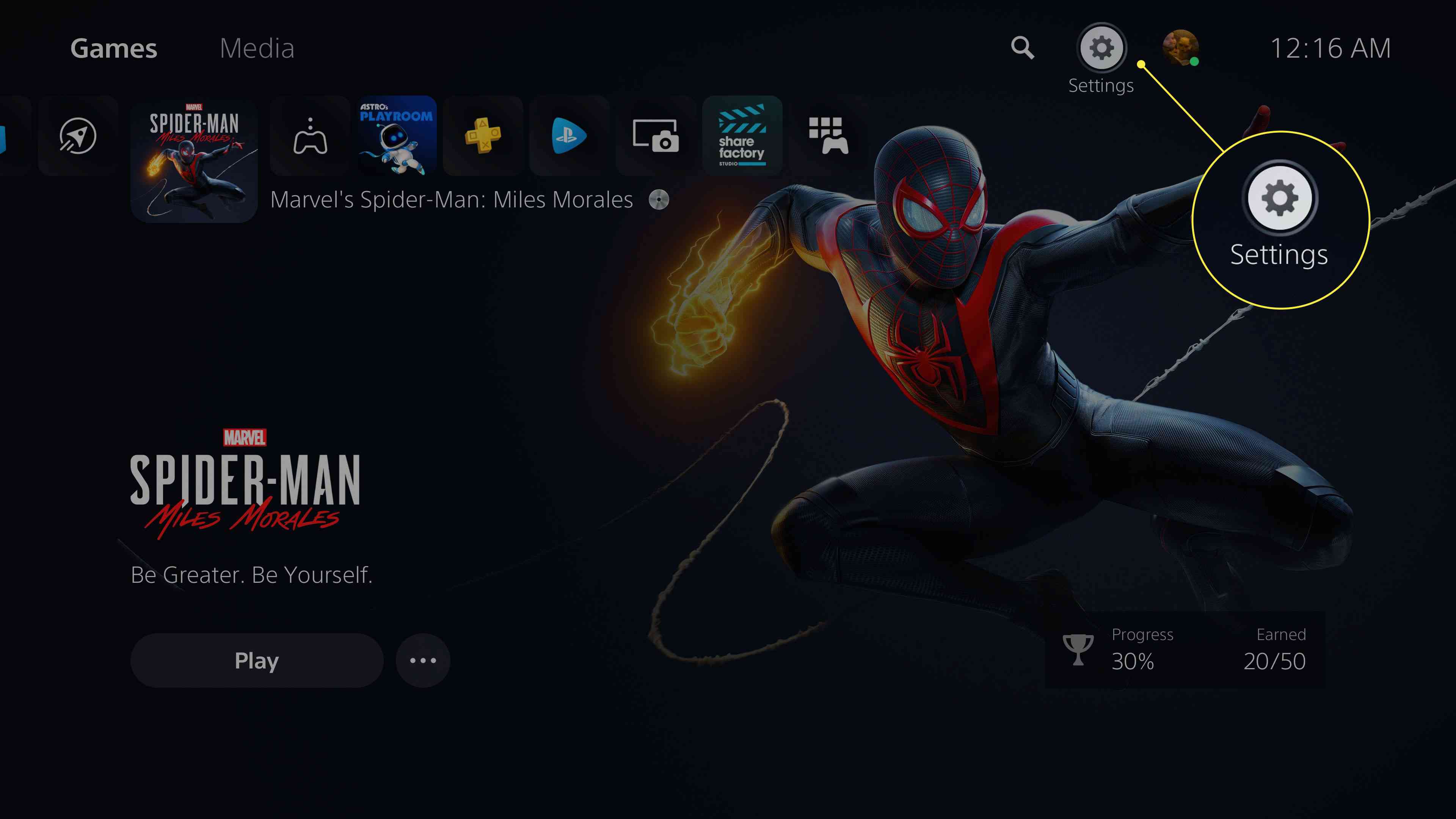
-
Vybrat Uložená data a nastavení hry / aplikace.
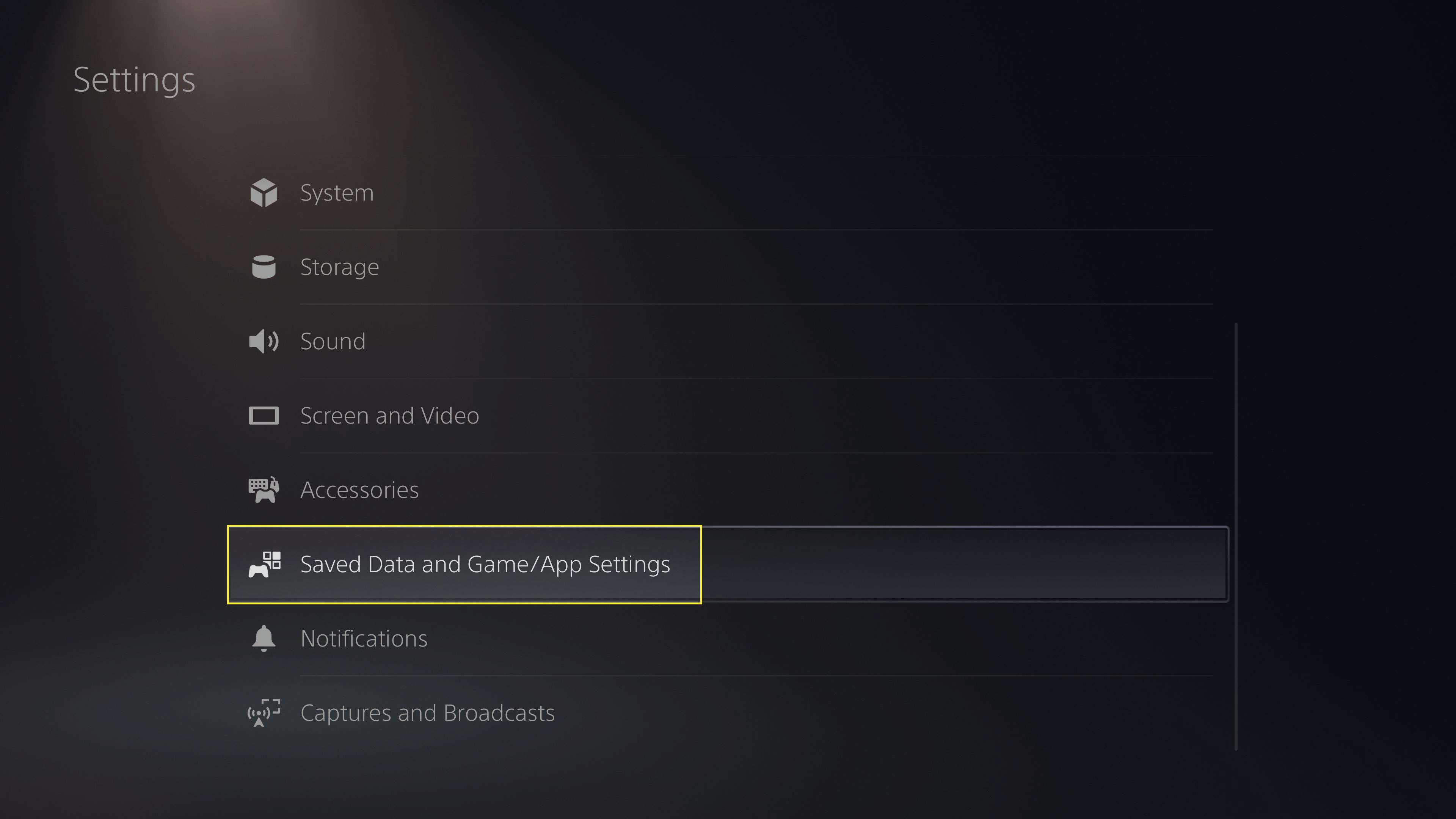
-
Vybrat Uložená data (PS5) nebo Uložená data (PS4).
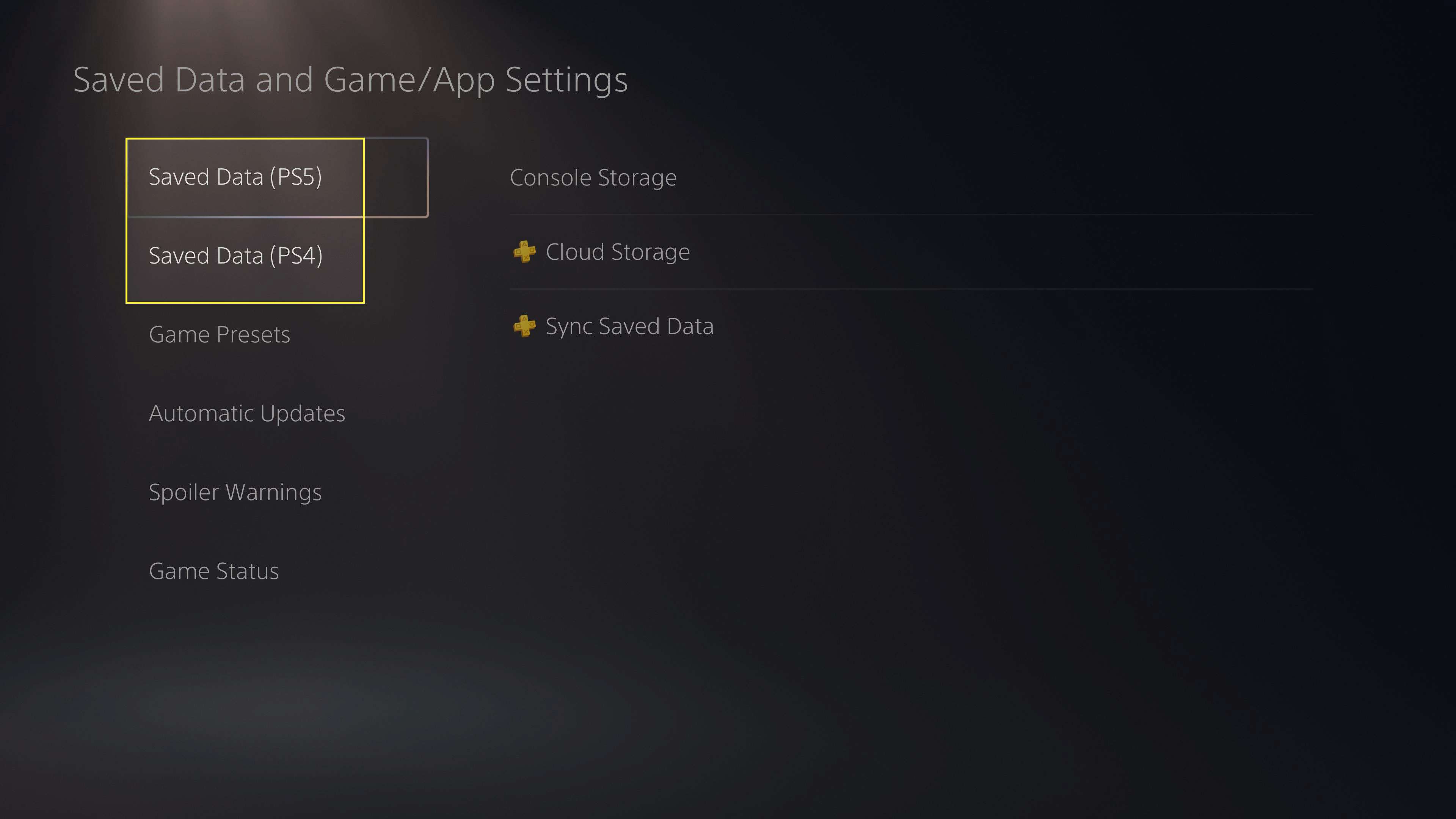
-
Vybrat Úložiště konzoly.
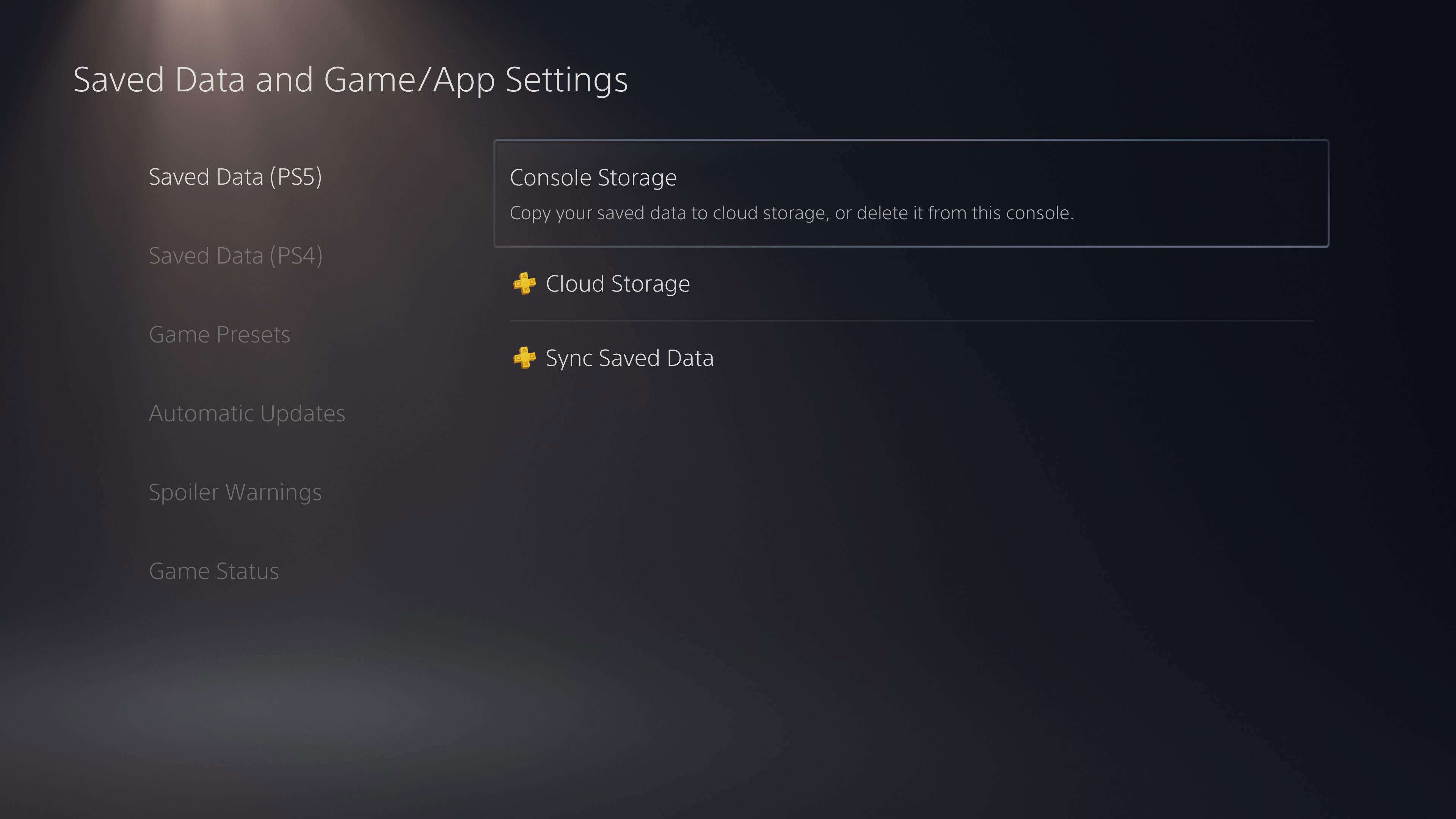
-
Vybrat Vymazat.
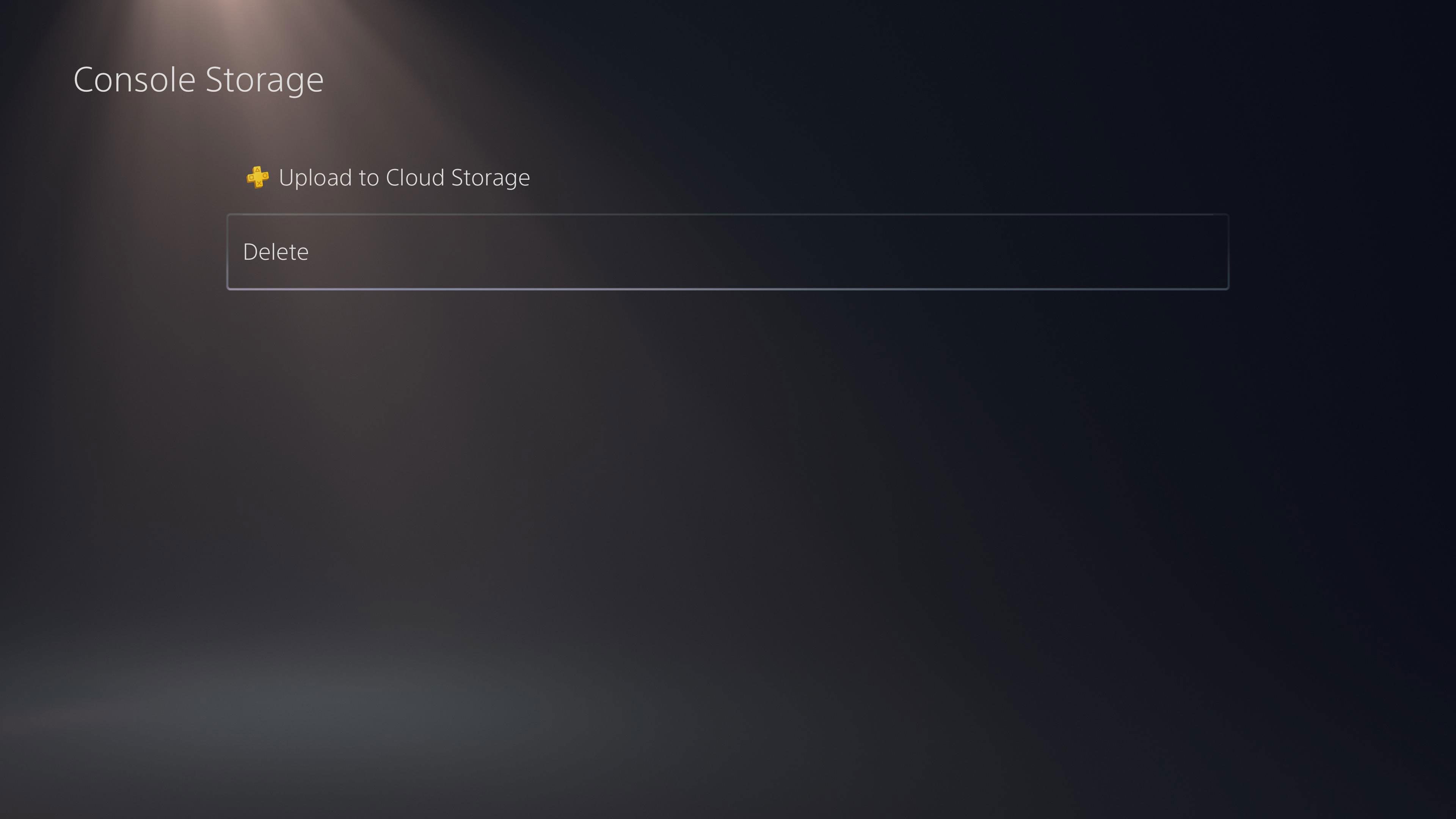
-
Vyberte soubory, které chcete odstranit, a poté vyberte Vymazat.
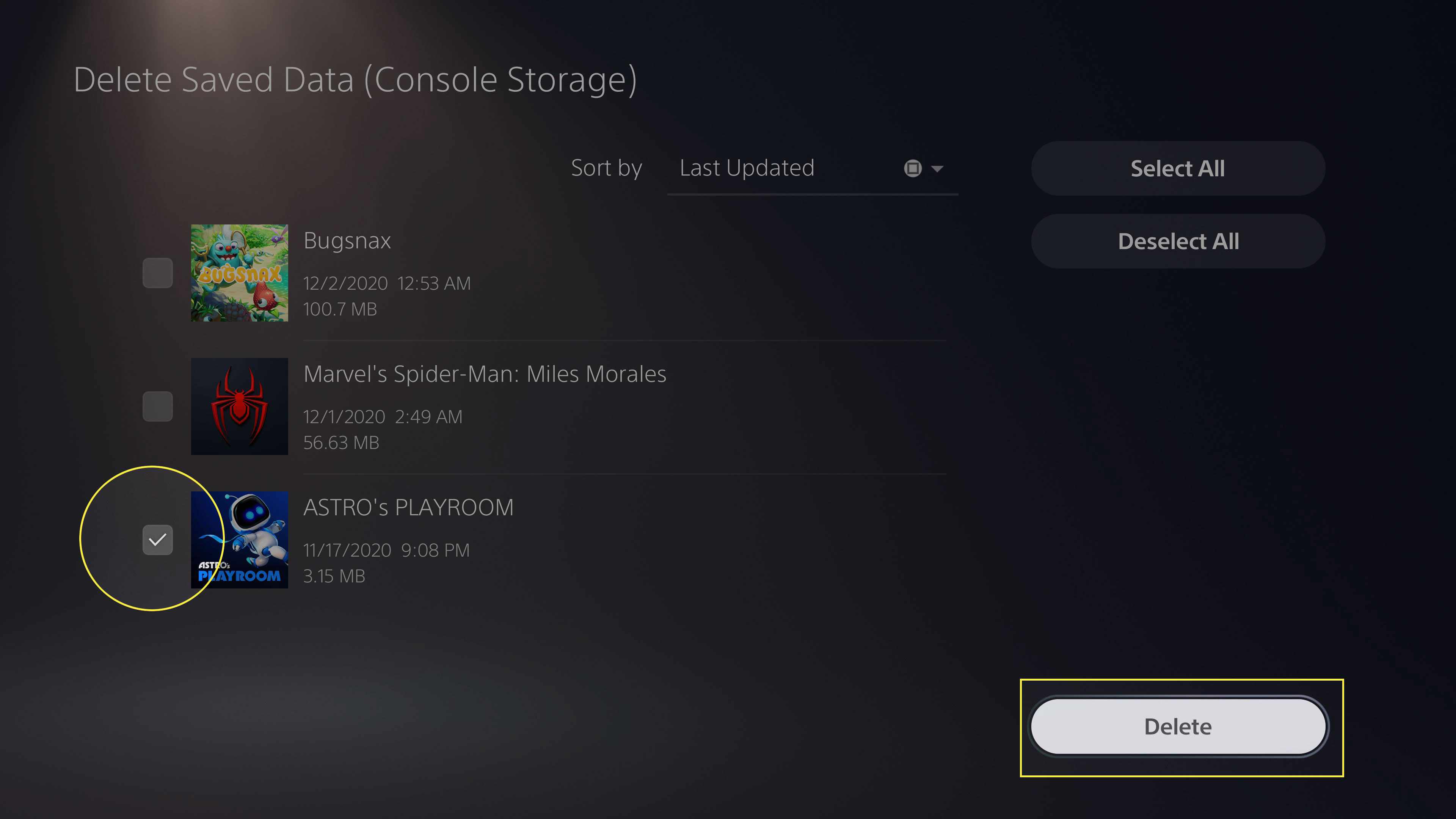
-
Vybrat OK potvrdit.
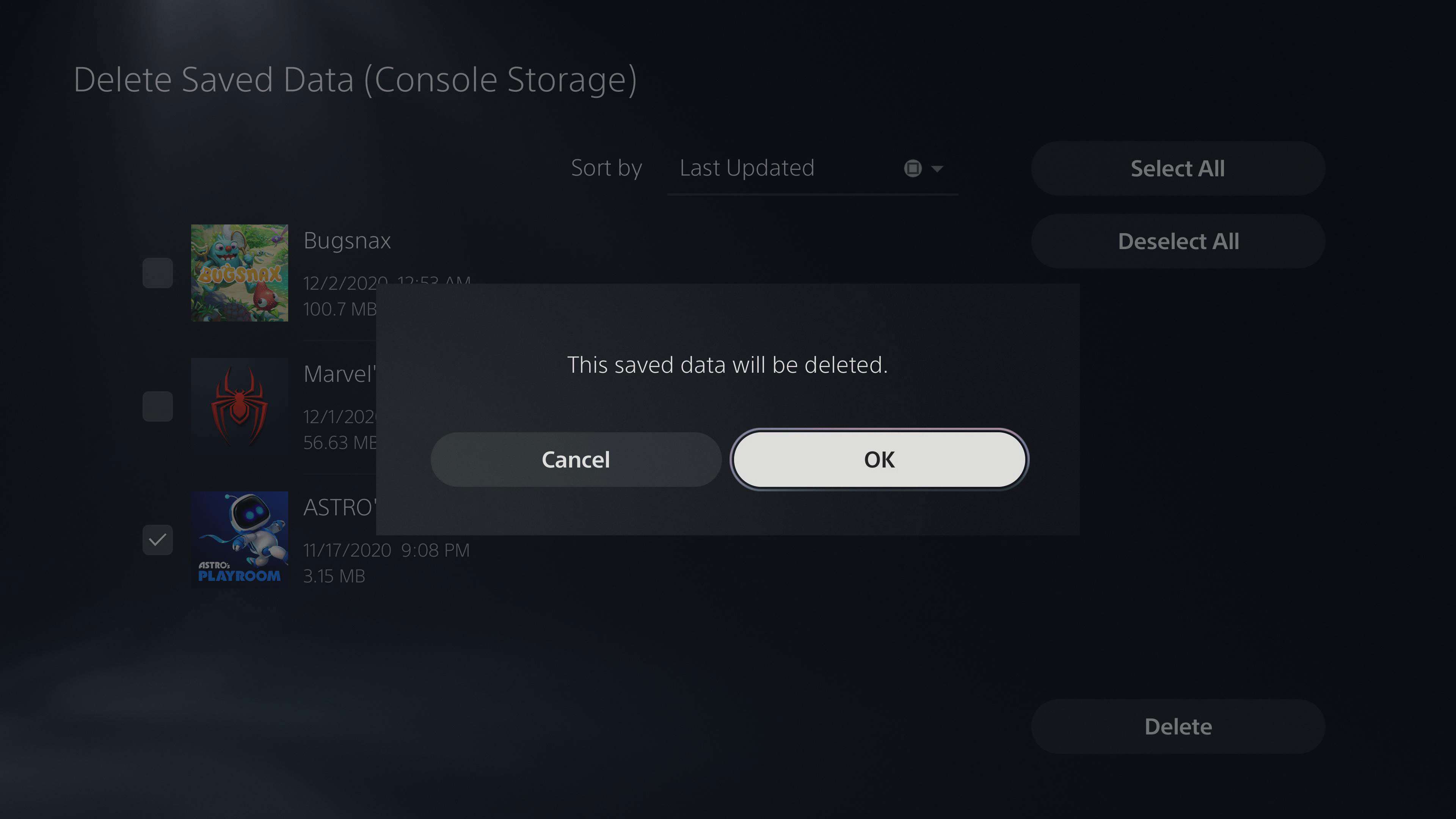
Pokud máte členství ve službě PlayStation Plus, můžete svá uložená data zálohovat do cloudu a kdykoli je chcete znovu stáhnout.